Rett opp Chrome-feil mens du søker etter skadelig programvare

Hvis Chromes CleanUp Tool sluttet å virke mens du søkte etter skadelig programvare, tøm bufferen og informasjonskapslene og installer nettleseren på nytt.
Kopier og lim inn er to nyttige datamaskinkommandoer som lar deg overføre innholdet i et dokument eller en nettside til et annet sted. Hvis du ikke kan bruke kopier-lim-funksjonen i Google Chrome, kan du følge feilsøkingsløsningene nedenfor.
Hvis copy-paste ikke fungerer på Chrome, kan dette indikere at nettsiden du besøker bruker et spesielt skript som blokkerer tekstvalg. Den gode nyheten er at det er noen måter å omgå denne begrensningen på.
⇒ Viktig merknad : Før du følger instruksjonene nedenfor, sørg for at du ikke prøver å kopiere opphavsrettsbeskyttet innhold.
En rask måte å omgå begrensninger for tekstvalg er å gå til kildekoden til den problematiske nettsiden. Trykk på CTRL- og U- tastene for å åpne kildekoden til gjeldende nettside i en ny nettleserfane. Du bør da kunne velge teksten du er interessert i.
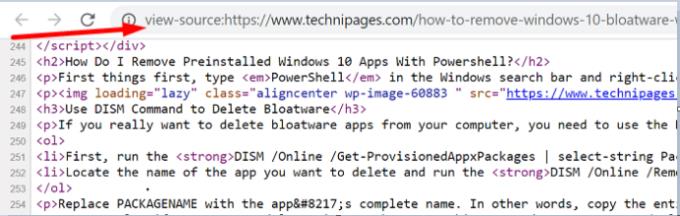
Du kan også deaktivere JavaScript i Chromes innstillinger . Dette vil i utgangspunktet gjøre skriptet som blokkerer tekstvalg ubrukelig. Klikk på Chrome-menyen, gå til Innstillinger , naviger til Personvern og sikkerhet og velg deretter Nettstedinnstillinger . Velg JavaScript og slå av dette alternativet.
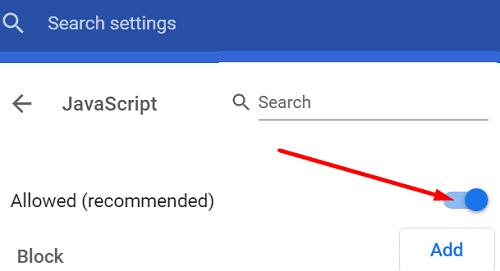
Alternativt kan du installere en utvidelse som automatisk deaktiverer eventuelle tekstvalgbegrensninger. Gå til Chrome Nettmarked, og installer NoScript , Deaktiver JavaScript eller en annen utvidelse som gjør det samme. Start nettleseren på nytt og sjekk resultatene.
Høyreklikk på den problematiske siden og velg Skriv ut . Velg deretter Skriv ut til PDF under Destinasjon . Du skal kunne bruke copy-paste-funksjonen uten å nødvendigvis lagre PDF-siden på datamaskinen.
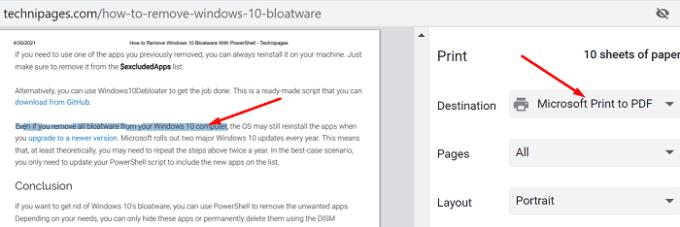
På den annen side, hvis copy-paste ikke fungerer på noen nettsteder, kan dette indikere at nettleseren din er defekt. For å fikse dette problemet, klikk på nettlesermenyen, velg Flere verktøy , klikk på Utvidelser og deaktiver alle nettleserutvidelsene manuelt. Oppdater fanen og sjekk resultatene.
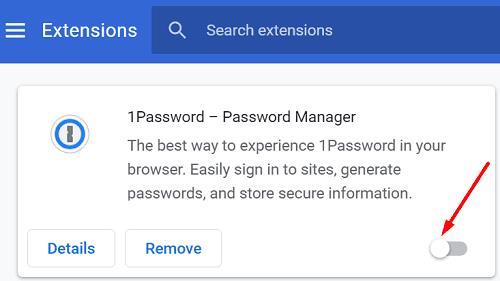
Hvis problemet vedvarer, tøm nettleserbufferen og informasjonskapslene og sjekk om du merker noen forbedringer. Klikk igjen på Chrome-menyen, og velg Historikk to ganger. Gå deretter til Slett nettleserdata , velg tidsintervall og trykk på Slett data- knappen.
Se etter oppdateringer og installer den nyeste tilgjengelige Chrome-versjonen. Hvis problemet vedvarer, avinstaller og installer nettleseren på nytt. Hvis reinstallering av en ny kopi av Chrome ikke løste problemet, bytt til en annen nettleser .
Hvis du ikke kan bruke kopier-lim-alternativet i Chrome, deaktiver utvidelsene dine, tømme bufferen og oppdater nettleseren. På den annen side, hvis nettsiden du besøker deaktiverte tekstvalg, trykk CTRL + U for å få tilgang til kildekoden. Vi håper denne veiledningen hjalp deg med å gjenopprette kopier-lim-funksjonen i Chrome. Del tilbakemeldingen din i kommentarene nedenfor.
Hvis Chromes CleanUp Tool sluttet å virke mens du søkte etter skadelig programvare, tøm bufferen og informasjonskapslene og installer nettleseren på nytt.
Hvis Dropox.com ikke vil laste, oppdater nettleseren din, tøm hurtigbufferen, deaktiver alle utvidelsene og start en ny inkognitofane.
Hvis skjermen fortsetter å bli svart når du spiller av YouTube-videoer på Edge, tøm hurtigbufferen, deaktiver utvidelsene dine og oppdater nettleseren.
Se hvilken snarvei du kan bruke for å finne tekst på en nettside raskt. Dette er metoden for å finne en tekst uten å installere andre programmer.
Hvis du ikke kan bruke kopier-lim-alternativet i Chrome, deaktiver utvidelsene dine, tøm bufferen og oppdater nettleseren.
Hold Chrome-fanene organisert på datamaskinen og Android-enheten. Her er hvordan du kan gjøre det.
Få de nyeste funksjonene og feilrettingene ved å holde Microsoft Edge-nettleseren oppdatert. Dette er hvordan.
Få de nyeste funksjonene og feilrettingene ved å holde Opera-nettleseren din oppdatert. Her er trinnene du må følge.
Se vår Google Play Kjøpshistorikk ved å følge disse nybegynnervennlige trinnene for å holde apputgiftene dine under kontroll.
Ha det moro i Zoom-møtene dine med noen morsomme filtre du kan prøve. Legg til en glorie eller se ut som en enhjørning i Zoom-møtene dine med disse morsomme filtrene.
Lær hvordan du fremhever tekst med farge i Google Slides-appen med denne trinn-for-trinn-veiledningen for mobil og datamaskin.
Samsung Galaxy Z Fold 5, med sitt innovative foldbare design og banebrytende teknologi, tilbyr ulike måter å koble til en PC. Enten du ønsker
Du har kanskje ikke alltid tenkt over det, men en av de mest utbredte funksjonene på en smarttelefon er muligheten til å ta et skjermbilde. Over tid har metode for å ta skjermbilder utviklet seg av ulike grunner, enten ved tillegg eller fjerning av fysiske knapper eller innføring av nye programvarefunksjoner.
Se hvor enkelt det er å legge til en ny WhatsApp-kontakt ved hjelp av din tilpassede QR-kode for å spare tid og lagre kontakter som en proff.
Lær å forkorte tiden du bruker på PowerPoint-filer ved å lære disse viktige hurtigtastene for PowerPoint.
Bruk Gmail som en sikkerhetskopi for personlig eller profesjonell Outlook-e-post? Lær hvordan du eksporterer kontakter fra Outlook til Gmail for å sikkerhetskopiere kontakter.
Denne guiden viser deg hvordan du sletter bilder og videoer fra Facebook ved hjelp av PC, Android eller iOS-enhet.
For å slutte å se innlegg fra Facebook-grupper, gå til den gruppens side, og klikk på Flere alternativer. Velg deretter Følg ikke lenger gruppe.















